Tyranny to gra wideo RPG stworzona przez Obsidian Entertainment, a wydana przez Paradox Interactive. Obecnie jest dostępna na platformach Windows, OSX oraz Linux. Poniżej przedstawiamy, jak uruchomić tę grę na systemie Linux.

Jak uruchomić Tyranny na Linuxie
Tyranny jest dostępna w wersji natywnej dla systemu Linux, jednak aby móc w nią grać, musisz najpierw zainstalować platformę Steam. W związku z tym, omówimy proces instalacji Steam na komputerze z systemem Linux przed przystąpieniem do instalacji samej gry.
Instalacja Steam
Aby zainstalować Tyranny na systemie Linux, otwórz terminal. Możesz to zrobić, naciskając kombinację klawiszy Ctrl + Alt + T lub wyszukując „Terminal” w menu aplikacji.
Po otwarciu terminala postępuj zgodnie z poniższymi instrukcjami instalacji, które są dostosowane do Twojego systemu operacyjnego Linux.
Ubuntu
W systemie Ubuntu możesz zainstalować Steam bezpośrednio z domyślnych repozytoriów. W tym celu skorzystaj z poniższego polecenia:
sudo apt install steam
Debian
Użytkownicy Debiana powinni zainstalować Steam, pobierając najnowszą wersję pakietu DEB ze strony Steam. Rozpocznij od pobrania za pomocą poniższego polecenia wget:
wget https://steamcdn-a.akamaihd.net/client/installer/steam.deb
Po pobraniu pliku DEB, zainstaluj Steam za pomocą poniższego polecenia:
sudo dpkg -i steam.deb
Po zainstalowaniu Steam, jeśli wystąpią problemy z zależnościami, użyj poniższego polecenia, aby je naprawić:
sudo apt-get install -f
Arch Linux
Aby zainstalować Steam na Arch Linux, najpierw należy włączyć wsparcie dla środowiska „multilib”. Otwórz plik /etc/pacman.conf w swoim ulubionym edytorze tekstu i usuń symbol „#” przed linią „multilib” oraz poniżej. Po zapisaniu zmian, zaktualizuj repozytoria Arch:
sudo pacman -Syy
Następnie zainstaluj Steam za pomocą poniższego polecenia:
sudo pacman -S steam
Fedora/OpenSUSE
Użytkownicy Fedory lub OpenSUSE mogą zainstalować Steam z repozytoriów oprogramowania dostępnych w ich systemie. Zaleca się jednak korzystanie z wersji Flatpak Steam dla lepszej kompatybilności. W tym celu postępuj według poniższych wskazówek.
Flatpak
Aby korzystać ze Steam przez Flatpak, najpierw musisz zainstalować środowisko uruchomieniowe Flatpak. Możesz to zrobić, korzystając z naszego przewodnika po instalacji Flatpak.
Po zainstalowaniu Flatpak, dodaj repozytorium Flathub i zainstaluj Steam używając poniższych poleceń:
flatpak remote-add --if-not-exists flathub https://flathub.org/repo/flathub.flatpakrepo
flatpak install flathub com.valvesoftware.Steam
Instalacja Tyranny na Linuxie
Po zainstalowaniu Steam, uruchom aplikację, zaloguj się na swoje konto i postępuj zgodnie z poniższymi krokami, aby zainstalować Tyranny na swoim komputerze z systemem Linux!
Krok 1: Kliknij przycisk „Sklep”, aby przejść do witryny Steam Storefront. Następnie skorzystaj z pola wyszukiwania, wpisując „Tyranny” i naciśnij Enter, aby zobaczyć wyniki.
W przeszukanych wynikach znajdź grę „Tyranny” i kliknij na nią, aby przejść do strony gry w sklepie Steam.
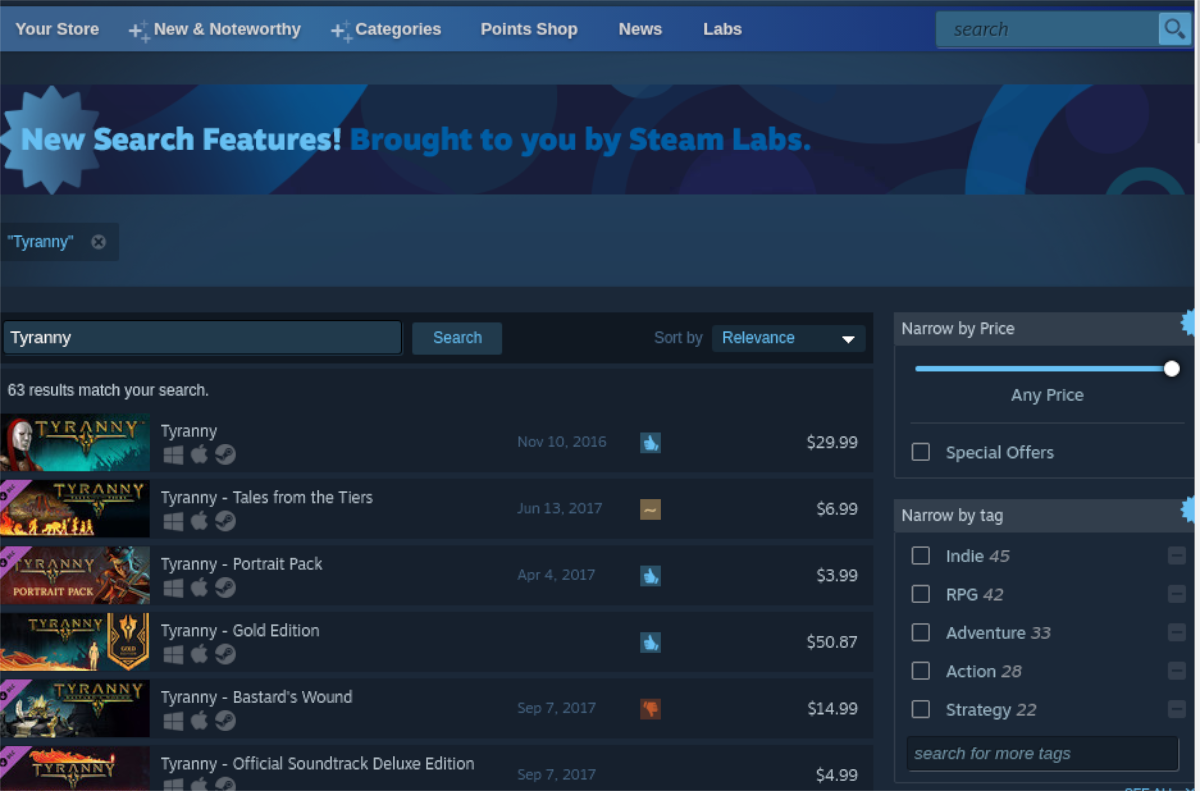
Krok 2: Na stronie gry znajdź zielony przycisk „Dodaj do koszyka” i kliknij go. Po dodaniu gry do koszyka, kliknij ikonę koszyka w prawym górnym rogu, aby przejść do zakupu Tyranny.
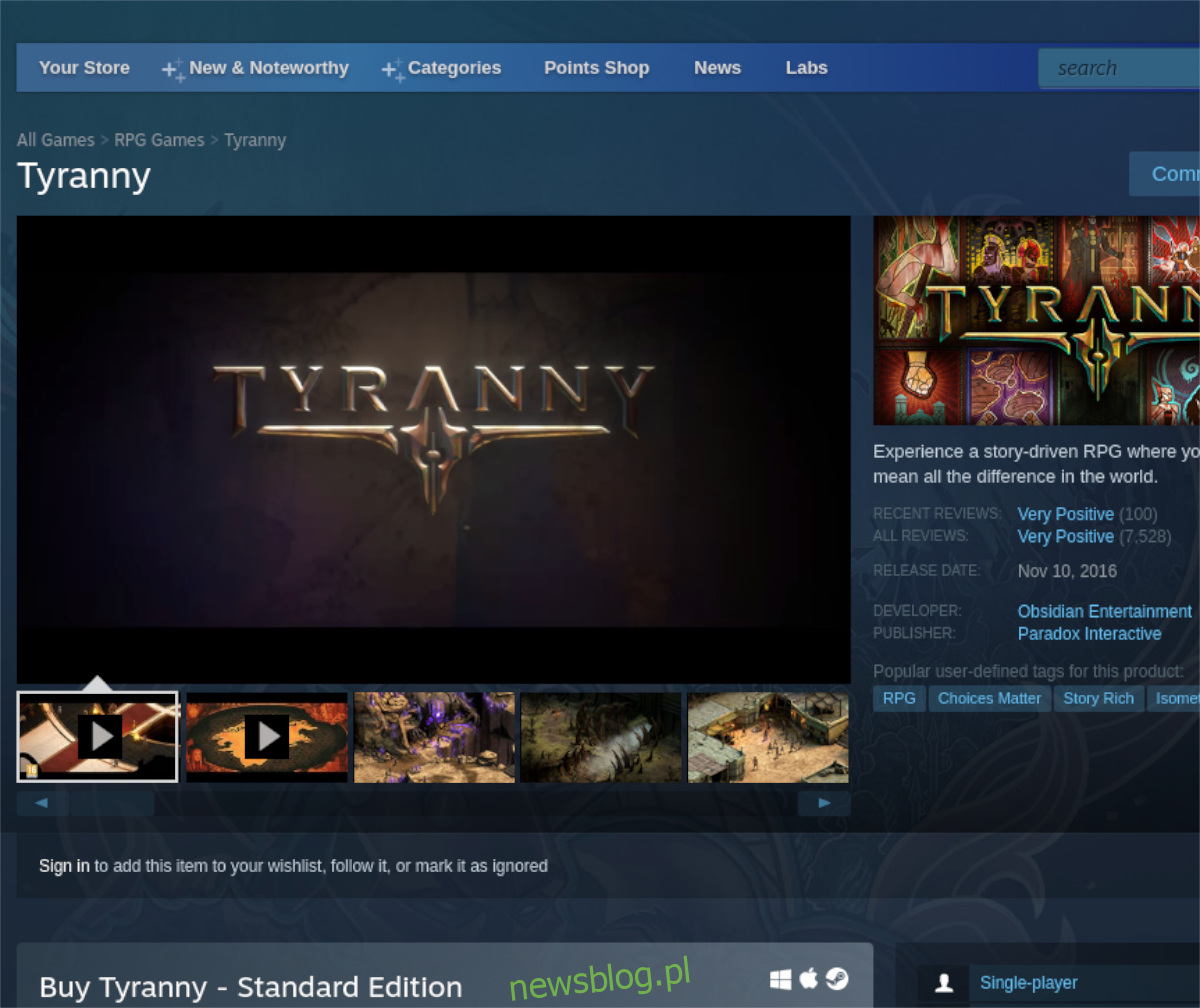
Krok 3: Kliknij przycisk „Biblioteka”, aby przejść do swojej kolekcji gier Steam. Wyszukaj „Tyranny” w polu wyszukiwania, a następnie kliknij na grę, aby przejść do jej strony. Znajdź niebieski przycisk „ZAINSTALUJ” i kliknij go, aby zainstalować grę na swoim komputerze.

Krok 4: Po zakończeniu instalacji przycisk „ZAINSTALUJ” zmieni się na zielony przycisk „GRAJ”. Kliknij go, aby rozpocząć grę.
Ciesz się grą w Tyranny!
newsblog.pl
Maciej – redaktor, pasjonat technologii i samozwańczy pogromca błędów w systemie Windows. Zna Linuxa lepiej niż własną lodówkę, a kawa to jego główne źródło zasilania. Pisze, testuje, naprawia – i czasem nawet wyłącza i włącza ponownie. W wolnych chwilach udaje, że odpoczywa, ale i tak kończy z laptopem na kolanach.